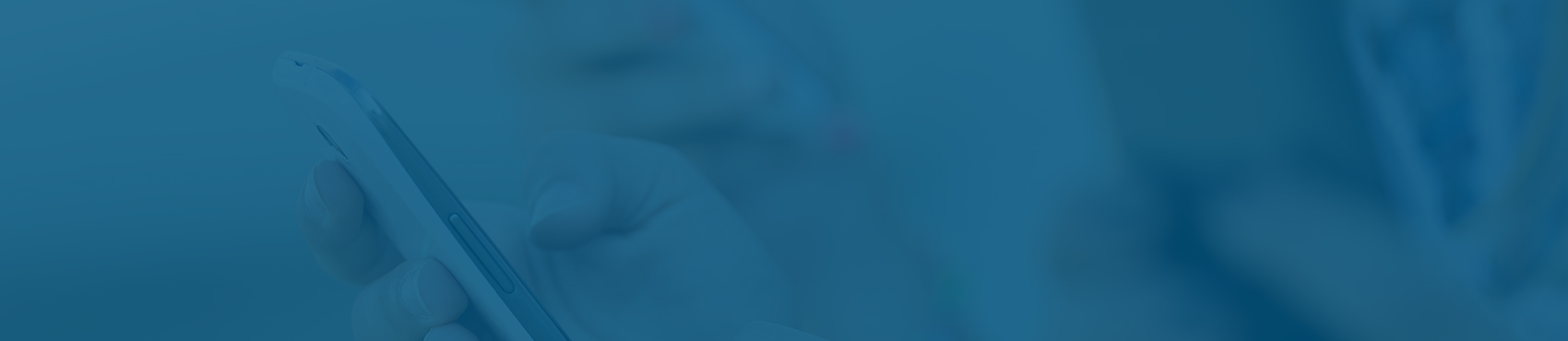Sincronizzazione dei contatti
Importare la nostra rubrica da diverse fonti, direttamente sul nostro iPhone è una procedura decisamente semplice ed immediata. Possiamo attuarla tramite differenti modalità: dalle impostazioni del nostro smartphone, o per mezzo del browser Web oppure tramite collegamento col il computer.
Per sincronizzare i nostri contatti della rubrica, con quelli del server posta elettronica, ad esempio Gmail o Outlook.com, dobbiamo anzitutto andare in Impostazioni, selezionando la voce Posta, contatti, calendari e tappando sul bottone Aggiungi account.
A questo punto scegliamo il servizio di posta elettronica con cui sincronizzare la rubrica selezionando tra: Exchange, Google, Yahoo!, AOL, Outlook.com e procediamo alla compilazione del form predisposto. Con Exchange, AOL e Outlook.com dobbiamo indicare il nostro indirizzo di posta elettronica relativo al servizio scelto, la password dell’account ed una descrizione personalizzata dello stesso. Se scegliamo Google o Yahoo! dobbiamo attenerci alla procedura di autenticazione preimpostata, tramite semplice inserimento del nostro indirizzo di posta elettronica e della password associata.
Una volta terminata la compilazione, clicchiamo sul bottone Successivo che si trova in alto a destra, verificando che il segno di spunta sulla voce Contatti sia impostato su ON e premendo poi su Salva per completare la configurazione. Per effettuare la configurazione andiamo di nuovo in Impostazioni selezionando di nuovo, la sezione Posta, contatti calendari, quindi la voce Contatti, ed infine Account default selezionando il servizio precedentemente configurato.
Se i contatti che vogliamo importare si trovano nella SIM card, dobbiamo accedere ad Impostazioni selezionando la voce Posta, contatti, calendari dal menu che si apre. Procediamo nel cliccare Importa contatti SIM scegliendo la voce iCloud oppure Gmail o Facebook. Provvederemo in questo modo ad avviare la procedura di importazione dei contatti direttamente nel cloud di Apple.
L’importazione dei nostri contatti sul nostro smartphone, possiamo effettuarla tramite browser Web, andando sul sito Internet iCloud.com. ed effettuando il login tramite inserimento delle le credenziali del nostro ID Apple. Procediamo quindi cliccando sull’icona Contatti e poi su quella raffigurante l’ingranaggio, che si trova in basso a sinistra. Selezioniamo l’opzione Importazione vCard… dal menu che appare, scegliendo il contatto vCard che intendiamo trasferire su iCloud e di conseguenza su iPhone.
Come precedentemente accennato, l’importazione della nostra rubrica, è attuabile anche tramite computer, grazie ad iTunes, sia che si tratti di un Mac che di un PC Windows.
Se possediamo un Mac, il procedimento sarà immediato, per la presenza di iTunes, di default su sistemi iOS, mentre nei Pc con sistema Windows, dovremo procedere prima a scaricare il programma e poi alla sua configurazione.
A questo punto, provvediamo a disattivare la sincronizzazione dei contatti con iCloud da iOS accedendo alla home screen ed andando in Impostazioni. Selezioniamo quindi la voce iCloud e disattiviamo la funzione, portando su OFF la levetta che si trova accanto alla voce Contatti e manteniamo i contatti già sincronizzati con iCloud sul nostro smartphone, rispondendo alla relativa richiesta, in maniera affermativa. Terminiamo la procedura, ponendo il segno di spunta accanto alla voce Sincronizza contatti, scegliendo se sincronizzare tutti i contatti o solo quelli selezionati, e clicchiamo sul pulsante Applica per procedere con l’importazione della rubrica sullo smartphone.